clr.dll 修复工具
DLL大小:
178KB
DLL授权:
免费软件
DLL官网:
官方版本
DLL语言:
英语
DLL类别:
重要
更新时间:
2024/09/04
DLL类型:
国产软件
应用平台:
Windows平台
网友评分:
免费修复
电脑医生提供技术支持
clr.dll 是 Windows 操作系统中的一个重要组件,属于 Microsoft .NET Framework 的一部分。它主要负责 .NET 程序的运行时环境,包括内存管理、程序执行等功能。当 clr.dll 文件缺失、损坏或丢失时,可能会导致运行依赖于 .NET Framework 的应用程序时出现错误,如应用程序无法启动、系统崩溃、功能异常等问题。
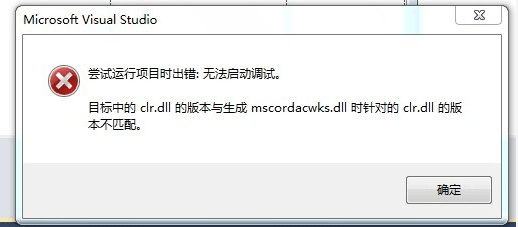
修复 clr.dll 文件缺失的方法
修复方法一:使用系统文件检查器(SFC)扫描和修复
1、按下 Windows 键 + X,选择“命令提示符(管理员)”或“Windows PowerShell(管理员)”。
2、在打开的命令行窗口中输入 sfc /scannow 命令并按回车。
3、系统将开始扫描所有受保护的系统文件,并修复找到的任何损坏文件。这个过程可能需要一些时间,请耐心等待。
4、扫描和修复完成后,重启计算机。
注意:在执行此操作时,请确保以管理员身份运行命令提示符。
修复方法二:重新安装 Microsoft .NET Framework
1、访问 Microsoft 官方网站下载最新版本的 .NET Framework。
2、下载完成后,双击安装文件开始安装。
3、按照安装向导的指示完成安装过程。
4、安装完成后,重启计算机以使更改生效。
注意:在安装过程中,请关闭所有不必要的程序,以避免安装冲突。
修复方法三:DLL修复工具
DLL修复工具是一款专门检测和修复DLL文件错误的软件,一键扫描电脑系统中的各种DLL文件,智能查找、匹配缺失或损坏的各种DLL文件,并支持一键自动修复,非常适合新手和普通用户使用。
具体操作如下:
1、点击下载“DLL修复工具”;
2、安装并启动软件,点击“DLL缺失问题”;

2、点击“系统DLL修复”,等待系统扫描完成;

3、再点击“一键修复”,即可自动修复电脑中丢失、损坏的各种DLL文件;

如果在日常使用电脑的过程中,遇到C盘爆满、电脑卡顿、黑屏、没有声音、无法正常联网、DLL文件缺失等问题,都可以使用金山毒霸“电脑医生”一键诊断,一键修复。
热门问题:
1、gta5 停止工作 故障模块名称:clr.dll
问:原来是玩一会随机停止工作,几分钟到一小时后都有,毫无规律。现在卡在...
答:X64 系统同时删除 Framework64下对应文件 删除后:控制面板->程序和功能 -> 选择 microsoft framework 4.0 选择修复 重启后恢复正常!(被删除的文件会恢复到原来的版本)希望能帮到您。。
2、appcrash clr.dll求求大神帮帮忙,软件一直下载、卸载的循环过程,就是不...
答:一般是您删除东西不是在控制面板中卸载的,这样在开机启动中还有信息,您可以到开机启中看看有没有这个东西,有就去掉(另外就是某程序出了问题)如果您自己也不知怎么引起的,建议还原系统...
3、GTA5 PC版应用程序无法正常启动clr.dll怎么解决
答:Windows 系统或其他系统中最严重的问题是由Windows注册表,设备驱动程序或DLL文件引起的。当创建一个还原点,这些重要文可以件在系统中被保存,并且可以使用系统还原恢复。 考虑到...
拓展知识:
1、igdumdim64.dll文件是什么,丢失怎么办?
igdumdim64.dll是Intel图形驱动程序的一部分,主要用于处理图形渲染和显示功能。它在Windows操作系统中扮演着关键角色,确保系统能够正确地显示图形和视频内容。如果igdumdim64.dll文件缺失、丢失或损坏,用户可能会遇到一系列问题,包括但不限于:系统启动时出现错误提示、图形性能下降、无法运行某些图形密集型应用程序或游戏、屏幕分辨率异常、甚至可能导致系统崩溃或蓝屏错误。
修复igdumdim64.dll相关问题的方法有多种。首先,可以尝试重新安装或更新Intel图形驱动程序,这通常能解决大部分与该DLL文件相关的问题。其次,可以使用Windows内置的系统文件检查工具(sfc /scannow)来扫描和修复损坏的系统文件。此外,用户还可以从可信赖的DLL文件库下载igdumdim64.dll并手动将其放置到系统目录中,但这种方法需要谨慎操作,以避免引入其他问题。
2、umpdc.dll文件是什么,丢失怎么办?
umpdc.dll是Windows操作系统中的一个重要动态链接库文件,主要用于支持用户模式下的电源管理功能。它在系统的电源管理和电源策略的执行中起着关键作用,确保系统能够正确地进入和退出不同的电源状态,如休眠、睡眠和关机等。当umpdc.dll文件缺失、丢失或损坏时,用户可能会遇到一系列与电源管理相关的问题。例如,系统可能无法正确进入休眠或睡眠状态,导致电池消耗过快。此外,用户可能会在尝试更改电源设置时遇到错误提示,甚至在某些情况下,系统可能会出现蓝屏死机(BSOD)等严重问题。
修复umpdc.dll文件缺失或损坏的方法有多种。首先,可以尝试使用系统文件检查器(SFC)工具,通过在命令提示符中运行`sfc /scannow`命令来扫描和修复损坏的系统文件。其次,可以使用Windows更新功能,确保系统安装了最新的补丁和更新,这有助于修复和替换损坏的DLL文件。如果这些方法无效,还可以从可靠的DLL文件库下载umpdc.dll文件,并将其手动复制到系统目录中,通常是C:\Windows\System32目录。最后,重启计算机以确保更改生效。
3、libvips-42.dll文件是什么,丢失怎么办?
在Windows操作系统中,libvips-42.dll是一个重要的动态链接库文件,主要用于图像处理和操作。它是libvips图像处理库的一部分,广泛应用于需要高效图像处理的应用程序中。libvips-42.dll的功能包括图像的缩放、裁剪、旋转、格式转换等操作,能够显著提高图像处理的速度和效率。当libvips-42.dll文件缺失、丢失或损坏时,用户可能会遇到一系列问题。首先,依赖于libvips-42.dll的应用程序将无法正常启动或运行,通常会弹出错误提示,指出libvips-42.dll文件缺失或损坏。其次,图像处理功能将受到严重影响,导致图像无法正确加载、编辑或保存。此外,系统性能可能会下降,因为操作系统需要额外的资源来处理这些错误。
要修复libvips-42.dll缺失或损坏的问题,可以尝试以下方法:
1. 从可信来源重新下载并安装libvips-42.dll文件,确保文件版本与系统兼容。
2. 使用系统文件检查工具(sfc /scannow)扫描并修复系统文件。
3. 重新安装依赖libvips-42.dll的应用程序,以确保所有相关文件正确安装。
4. 更新Windows操作系统,确保所有系统组件和库文件都是最新版本。
通过这些方法,可以有效解决libvips-42.dll相关的问题,恢复系统和应用程序的正常运行。
4、kdcom.dll文件是什么,丢失怎么办?
在Windows操作系统中,kdcom.dll是一个关键的动态链接库文件,主要用于内核调试通信。它在系统启动和运行过程中扮演着重要角色,确保内核调试器能够正确地与操作系统内核进行通信。如果kdcom.dll文件缺失、丢失或损坏,系统可能会在启动时出现蓝屏错误(BSOD),并显示诸如“kdcom.dll is missing”或“kdcom.dll not found”的错误信息。这种情况会导致系统无法正常启动,严重影响计算机的正常使用。
修复kdcom.dll缺失或损坏的问题,可以通过以下几种方法:
1. 系统文件检查器(SFC)扫描:打开命令提示符(以管理员身份运行),输入`sfc /scannow`并按回车键。该工具会扫描并修复系统中的损坏或缺失的DLL文件。
2. 从其他可靠来源复制kdcom.dll文件:如果上述方法无效,可以从另一台运行相同版本Windows的计算机上复制kdcom.dll文件,并将其粘贴到受影响的计算机的相应目录中(通常是C:\Windows\System32)。
3. 系统还原:如果问题是最近才出现的,可以尝试使用系统还原功能,将系统恢复到一个之前正常工作的时间点。
通过这些方法,可以有效地解决kdcom.dll缺失或损坏的问题,确保系统能够正常启动和运行。
5、libdetect.dll文件是什么,丢失怎么办?
在Windows操作系统中,libdetect.dll是一个重要的动态链接库文件,通常用于支持某些应用程序的特定功能。这个DLL文件可能与硬件检测、系统配置或特定软件的运行有关。libdetect.dll的主要作用是提供必要的函数和资源,使得相关应用程序能够正常运行和执行特定任务。当libdetect.dll文件缺失、丢失或损坏时,用户可能会遇到各种问题。例如,某些应用程序可能无法启动,系统可能会弹出错误提示,提示“libdetect.dll未找到”或“libdetect.dll缺失”。此外,系统性能可能会受到影响,某些功能可能无法正常使用,甚至可能导致系统崩溃或蓝屏。
要修复libdetect.dll缺失或损坏的问题,用户可以尝试以下几种方法:
1. 重新安装相关应用程序:有时,重新安装导致问题的应用程序可以自动修复缺失的DLL文件。
2. 从可信来源下载libdetect.dll:用户可以从可信的DLL文件库网站下载libdetect.dll文件,并将其放置在系统目录中,通常是C:\Windows\System32或C:\Windows\SysWOW64。
3. 使用系统文件检查器(SFC)工具:运行命令提示符并输入`sfc /scannow`,系统文件检查器将扫描并修复损坏或缺失的系统文件。
4. 更新Windows操作系统:确保操作系统是最新版本,更新可能包含修复缺失或损坏DLL文件的补丁。
通过这些方法,用户可以有效地解决libdetect.dll相关的问题,确保系统和应用程序的正常运行。
6、facesdk.dll文件是什么,丢失怎么办?
在Windows操作系统中,facesdk.dll是一个动态链接库文件,通常与面部识别软件或相关应用程序有关。这个DLL文件包含了实现面部识别功能所需的各种代码和资源。它的主要作用是提供面部检测、特征提取和识别等功能,广泛应用于安全监控、身份验证和用户界面优化等领域。当facesdk.dll文件缺失、丢失或损坏时,用户可能会遇到一系列问题。首先,依赖于该DLL文件的应用程序将无法正常启动或运行,通常会弹出错误提示,如“facesdk.dll未找到”或“facesdk.dll缺失”。这不仅会影响面部识别功能的使用,还可能导致相关软件的崩溃或无法启动。此外,系统性能可能会受到影响,出现运行缓慢或不稳定的情况。
要修复facesdk.dll缺失或损坏的问题,用户可以尝试以下几种方法。首先,可以重新安装相关的面部识别软件或应用程序,这通常会自动修复缺失的DLL文件。其次,可以从可信赖的DLL文件网站下载facesdk.dll文件,并将其复制到系统目录中,通常是C:\Windows\System32或C:\Windows\SysWOW64。最后,运行系统文件检查工具(sfc /scannow)也可以帮助修复损坏的系统文件,包括DLL文件。
7、smartpreheat.dll文件是什么,丢失怎么办?
在Windows操作系统中,smartpreheat.dll是一个重要的动态链接库文件,通常与特定的应用程序或系统功能相关联。这个DLL文件的主要作用是提供预热功能,优化系统或应用程序的启动速度,从而提升整体性能和用户体验。它可能包含一些预加载的资源或代码,帮助减少启动时间。当smartpreheat.dll文件缺失、丢失或损坏时,用户可能会遇到一系列问题。首先,相关的应用程序可能无法正常启动,提示“无法找到smartpreheat.dll”或“smartpreheat.dll丢失”等错误信息。其次,系统性能可能会受到影响,启动时间变长,甚至可能导致系统不稳定或崩溃。此外,某些依赖于该DLL文件的功能可能无法正常运行,影响用户的日常操作。
要修复smartpreheat.dll缺失或损坏的问题,可以尝试以下几种方法:
1. 重新安装相关应用程序:如果问题是由特定应用程序引起的,尝试卸载并重新安装该应用程序,通常会自动修复缺失的DLL文件。
2. 使用系统文件检查器(SFC)工具:打开命令提示符(以管理员身份运行),输入`sfc /scannow`命令,系统会扫描并修复损坏或缺失的系统文件。
3. 从可信来源下载DLL文件:如果知道具体的DLL文件,可以从可信的DLL文件库下载并手动放置到系统目录中,通常是`C:\Windows\System32`。
4. 更新Windows系统:确保操作系统是最新版本,Windows更新可能包含修复缺失或损坏DLL文件的补丁。
通过这些方法,可以有效解决smartpreheat.dll缺失或损坏的问题,恢复系统或应用程序的正常运行。
8、nppc64_11.dll文件是什么,丢失怎么办?
nppc64_11.dll是Windows操作系统中一个重要的动态链接库文件,主要用于支持特定的应用程序和系统功能。它通常与图形处理、数据处理或特定软件的运行有关。这个DLL文件的存在确保了相关应用程序能够正常启动和运行,提供必要的功能和服务。当nppc64_11.dll文件缺失、丢失或损坏时,用户可能会遇到一系列问题。最常见的问题包括应用程序无法启动、系统提示“nppc64_11.dll文件缺失”或“无法找到nppc64_11.dll”等错误信息。此外,某些软件功能可能无法正常使用,甚至导致系统不稳定或崩溃。这些问题会严重影响用户的日常操作和工作效率。
为了修复nppc64_11.dll文件缺失或损坏的问题,用户可以尝试以下几种方法。首先,可以通过重新安装相关的应用程序来恢复缺失的DLL文件。其次,可以使用系统文件检查工具(如sfc /scannow)来扫描和修复系统中的损坏文件。最后,用户还可以从可信赖的DLL文件下载网站获取nppc64_11.dll文件,并手动将其放置在正确的系统目录中。通过这些方法,用户可以有效地解决nppc64_11.dll文件相关的问题,确保系统和应用程序的正常运行。
9、libwebp.dll文件是什么,丢失怎么办?
libwebp.dll是Windows操作系统中一个重要的动态链接库文件,主要用于处理WebP格式的图像。WebP是一种现代图像格式,提供了无损和有损压缩,旨在提高图像质量和减少文件大小。libwebp.dll通常被图像处理软件、浏览器和其他需要处理WebP图像的应用程序调用。当libwebp.dll文件缺失、丢失或损坏时,用户可能会遇到一系列问题。首先,任何依赖于libwebp.dll的应用程序可能无法正常启动或运行,通常会弹出错误提示,指出libwebp.dll文件缺失或无法找到。其次,用户可能无法查看或处理WebP格式的图像,这会影响到网页浏览、图像编辑等操作。此外,某些多媒体应用程序可能会出现崩溃或功能受限的情况。
修复libwebp.dll缺失或损坏的问题,可以通过以下几种方法:首先,尝试重新安装相关的应用程序,因为安装包通常会包含所需的DLL文件。其次,可以从可信赖的DLL文件库网站下载libwebp.dll文件,并将其放置在系统目录(通常是C:\Windows\System32或C:\Windows\SysWOW64)中。最后,运行系统文件检查工具(sfc /scannow)也可以帮助修复损坏的系统文件。
10、SecurityHealthSSO.dll文件是什么,丢失怎么办?
SecurityHealthSSO.dll是Windows操作系统中的一个重要动态链接库文件,主要用于管理和维护系统的安全健康状态。它与Windows安全中心紧密相关,负责监控系统的安全设置、病毒防护状态、防火墙配置等安全功能。该文件确保系统能够及时检测和响应潜在的安全威胁,从而保护用户的数据和隐私。当SecurityHealthSSO.dll文件缺失、丢失或损坏时,用户可能会遇到一系列问题。首先,Windows安全中心可能无法正常启动或运行,导致系统无法实时监控和报告安全状态。其次,用户可能会收到错误提示,如“SecurityHealthSSO.dll未找到”或“SecurityHealthSSO.dll缺失”,这会影响系统的整体安全性。此外,某些安全功能可能无法正常工作,例如防病毒软件无法更新或运行,防火墙设置无法更改等。这些问题都会增加系统受到恶意软件和其他安全威胁的风险。
修复SecurityHealthSSO.dll文件缺失或损坏的问题,可以通过以下几种方法:首先,尝试使用系统文件检查工具(sfc /scannow)扫描和修复受损的系统文件。其次,可以通过Windows更新来获取最新的系统补丁和修复程序。如果这些方法无效,用户还可以从可信赖的DLL文件库下载并手动替换缺失或损坏的SecurityHealthSSO.dll文件。
11、d3dcompiler47.dll文件是什么,丢失怎么办?
d3dcompiler47.dll是Windows操作系统中一个重要的动态链接库文件,主要用于DirectX图形技术。它负责编译HLSL(高层次着色语言)代码,使得游戏和图形应用程序能够高效运行。d3dcompiler47.dll的缺失、丢失或损坏会导致多种问题,尤其是在运行需要高图形性能的应用程序时。例如,用户可能会遇到启动错误、程序崩溃、图形渲染问题,甚至是系统性能下降。常见的错误提示包括“d3dcompiler47.dll未找到”或“d3dcompiler47.dll丢失”,这些问题通常会阻止应用程序正常启动或运行。
要修复d3dcompiler47.dll缺失或损坏的问题,用户可以尝试以下几种方法:
1. 重新安装DirectX:下载并安装最新版本的DirectX,这通常会自动修复缺失或损坏的d3dcompiler47.dll文件。
2. 系统文件检查器(SFC)扫描扫描:打开命令提示符,输入`sfc /scannow`,系统会自动扫描并修复损坏的系统文件。
3. 手动下载并替换DLL文件:从网站下载d3dcompiler47.dll文件,并将其复制到系统目录(通常是C:\Windows\System32或C:\Windows\SysWOW64)。
4. 更新显卡驱动程序:有时,显卡驱动程序的更新也能解决与d3dcompiler47.dll相关的问题。
通过这些方法,用户可以有效地解决d3dcompiler47.dll缺失或损坏带来的问题,确保系统和应用程序的正常运行。
12、client.dll文件是什么,丢失怎么办?
在Windows操作系统中,client.dll是一个重要的动态链接库文件,通常与多种应用程序和系统功能相关联。它主要用于支持客户端应用程序的运行,提供必要的函数和资源,使得这些应用程序能够正常工作。client.dll文件的功能包括但不限于网络通信、用户界面渲染以及数据处理等。当client.dll文件缺失、丢失或损坏时,用户可能会遇到一系列问题。首先,某些依赖于client.dll的应用程序可能无法启动,系统会弹出错误提示,指出client.dll文件未找到或损坏。其次,用户可能会发现系统性能下降,某些功能无法正常使用,甚至可能导致系统崩溃或蓝屏错误。此外,网络连接和数据传输功能也可能受到影响,导致无法正常访问网络资源或进行数据同步。
修复client.dll文件缺失或损坏的问题,可以通过以下几种方法进行。首先,用户可以尝试重新启动计算机,有时系统会自动修复一些临时性的问题。其次,可以使用系统文件检查工具(sfc /scannow)扫描并修复损坏的系统文件。用户还可以尝试从可信赖的来源下载并替换client.dll文件,确保文件版本与系统兼容。最后,重新安装相关的应用程序或进行系统还原也是有效的解决方法。
13、sapnco.dll文件是什么,丢失怎么办?
在Windows操作系统中,sapnco.dll是SAP .NET Connector(NCo)的一部分,主要用于在.NET应用程序中与SAP系统进行通信。它提供了必要的接口和功能,使开发人员能够在.NET环境中调用SAP的RFC(Remote Function Call)和BAPI(Business Application Programming Interface)功能。sapnco.dll的存在对于那些依赖SAP系统的企业应用程序至关重要。如果sapnco.dll文件缺失、丢失或损坏,可能会导致一系列问题。首先,任何依赖于SAP .NET Connector的应用程序将无法正常运行,可能会在启动时出现错误提示,或者在尝试与SAP系统通信时失败。常见的错误信息包括“sapnco.dll未找到”或“无法加载sapnco.dll”等。此外,应用程序可能会出现崩溃或无法执行特定的功能,严重影响业务流程和操作效率。
修复sapnco.dll缺失或损坏的问题,可以通过以下几种方法:首先,尝试重新安装SAP .NET Connector,这通常会自动修复缺失或损坏的DLL文件。其次,可以从可靠的来源下载sapnco.dll文件,并将其手动复制到系统目录中,通常是C:\Windows\System32或C:\Windows\SysWOW64。最后,使用系统文件检查工具(sfc /scannow)扫描和修复系统文件,也可能解决问题。
14、OpenHardwareMonitorLib.dll文件是什么,丢失怎么办?
OpenHardwareMonitorLib.dll是Windows操作系统中一个重要的动态链接库文件,主要用于Open Hardware Monitor软件。该软件用于监控计算机硬件的温度、电压、风扇速度和时钟速度等信息。OpenHardwareMonitorLib.dll文件的功能是提供必要的库函数和接口,使得Open Hardware Monitor能够正确读取和显示硬件传感器的数据。
当OpenHardwareMonitorLib.dll文件缺失、丢失或损坏时,用户可能会遇到以下问题:
1. Open Hardware Monitor软件无法启动或运行,导致用户无法监控计算机的硬件状态。
2. 系统可能会弹出错误提示,如“OpenHardwareMonitorLib.dll未找到”或“OpenHardwareMonitorLib.dll缺失”。
3. 某些依赖该DLL文件的其他应用程序可能会出现异常行为或崩溃。
要修复OpenHardwareMonitorLib.dll文件缺失或损坏的问题,用户可以尝试以下方法:
1. 重新下载并安装Open Hardware Monitor软件,以确保所有必要的DLL文件都正确安装。
2. 使用系统文件检查工具(sfc /scannow)扫描和修复系统中的损坏文件。
3. 手动下载OpenHardwareMonitorLib.dll文件并将其放置在正确的系统目录中,通常是C:\Windows\System32或应用程序的安装目录。
通过这些方法,用户可以有效地解决OpenHardwareMonitorLib.dll文件相关的问题,确保系统和应用程序的正常运行。
15、d3dcompiler43.dll文件是什么,丢失怎么办?
d3dcompiler43.dll是Windows操作系统中DirectX的一部分,主要用于处理3D图形渲染和编译着色器。它在运行需要高性能图形处理的应用程序和游戏时起着关键作用。具体来说,d3dcompiler43.dll文件负责将高层次的着色器代码编译成GPU可以理解的低层次指令,从而实现复杂的图形效果和高效的图形处理。当d3dcompiler43.dll文件缺失、丢失或损坏时,用户可能会遇到一系列问题。最常见的问题包括无法启动某些游戏或图形密集型应用程序,出现错误提示如“d3dcompiler43.dll未找到”或“d3dcompiler43.dll丢失”,以及应用程序崩溃或性能显著下降。这些问题通常会严重影响用户的使用体验,特别是对于依赖高性能图形处理的应用程序和游戏。
要修复d3dcompiler43.dll缺失或损坏的问题,用户可以尝试以下几种方法:
1. 重新安装DirectX:下载并安装最新版本的DirectX,这通常会自动修复缺失或损坏的d3dcompiler43.dll文件。
2. 下载d3dcompiler43.dll,并将其复制到系统目录(通常是C:\Windows\System32或C:\Windows\SysWOW64)。
3. 使用系统文件检查器(SFC):运行命令提示符并输入`sfc /scannow`,系统文件检查器会扫描并修复损坏的系统文件,包括d3dcompiler43.dll。
4. 更新显卡驱动程序:有时,更新显卡驱动程序也能解决与d3dcompiler43.dll相关的问题。
通过这些方法,用户通常可以有效地解决d3dcompiler43.dll缺失或损坏的问题,恢复系统和应用程序的正常运行。






